Cet article présente la fonctionnalité de FoneTool pour gérer les comptes iCloud.

La fonction Gestion d'iCloud de FoneTool vous permet de gérer un ou plusieurs comptes iCloud. Actuellement, elle prend en charge le téléchargement, le téléversement et la suppression de photos, contacts, notes, vidéos et données d'iCloud Drive, ainsi que la synchronisation des données entre différents comptes iCloud. Cet article fournira un aperçu détaillé de la fonctionnalité Gestion d'iCloud de FoneTool.
Lien entre l'identifiant Apple et FoneTool :
Il est nécessaire de lier votre compte Apple ID à FoneTool pour pouvoir gérer les données iCloud via FoneTool.
Lancez FoneTool et sélectionnez Mon iCloud dans le panneau de navigation de gauche pour accéder à l'interface Gérer iCloud. Dans cette interface, saisissez votre identifiant Apple ID et votre mot de passe, puis cliquez sur Se connecter.
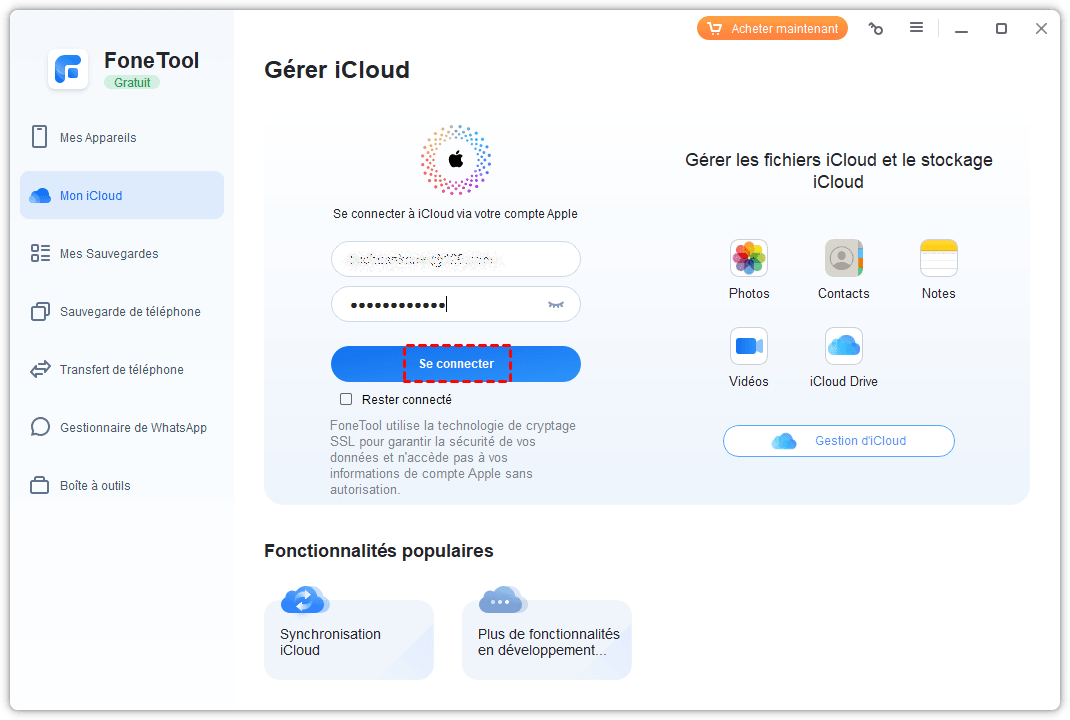
En raison de la mise en œuvre officielle par Apple de l'authentification à deux facteurs pour les identifiants Apple ID, après avoir saisi votre compte et votre mot de passe, vous devrez utiliser un appareil de confiance pour recevoir un code de vérification à six chiffres. Le code de vérification sera envoyé à l'appareil mobile iOS associé à l'identifiant Apple fourni. Saisissez le code dans la fenêtre contextuelle, puis cliquez à nouveau sur Se connecter pour lier votre compte iCloud.
Si vous avez besoin de supprimer un identifiant Apple déjà ajouté, il vous suffit de survoler cet identifiant dans la liste Mon iCloud. Une icône Supprimer l'identifiant Apple apparaîtra ; cliquez dessus et sélectionnez Supprimer pour éliminer le compte.
Gérer les données iCloud :
Étape 1 : Lancez FoneTool et sélectionnez Mon iCloud dans le panneau de navigation de gauche. Cliquez sur le bouton Gestion d'iCloud.
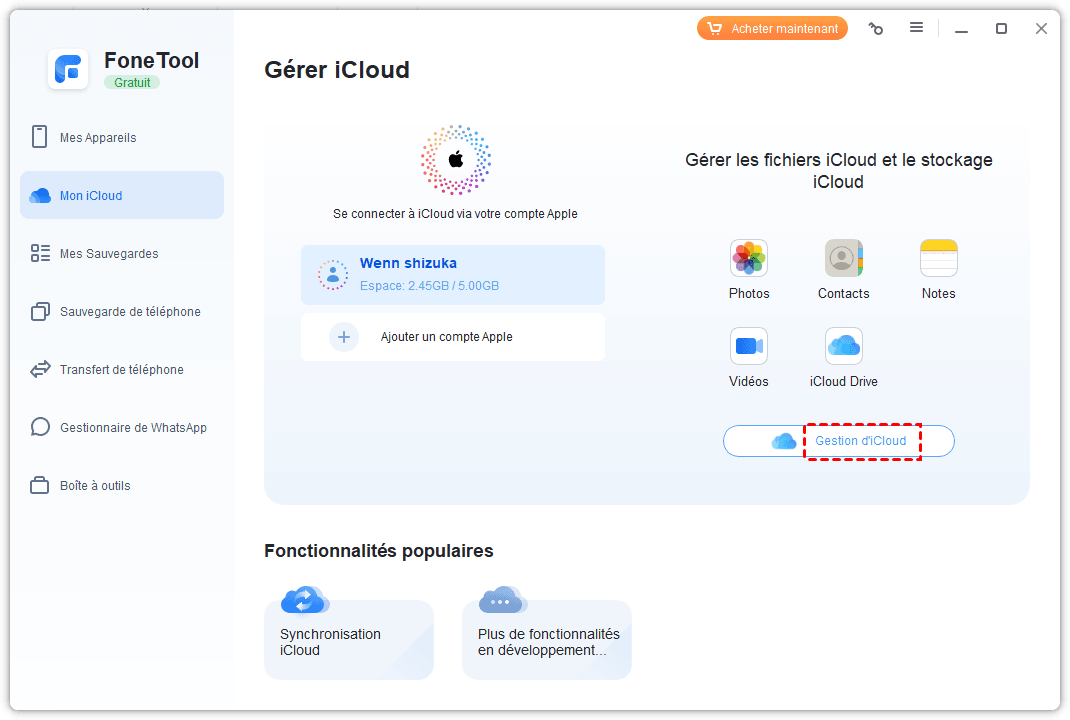
Étape 2 : Dans la section iCloud actuel, sélectionnez et passez au compte iCloud que vous souhaitez gérer. Les données de ce compte, y compris les photos, les contacts, les notes, les vidéos et iCloud Drive, seront répertoriées.
Étape 3 : Accédez au bouton Paramètres dans le coin supérieur droit pour configurer le chemin de stockage des données transférées et définir les noms de fichiers. Vous pouvez également cliquer sur Actualiser à tout moment pour mettre à jour les données iCloud répertoriées par FoneTool.
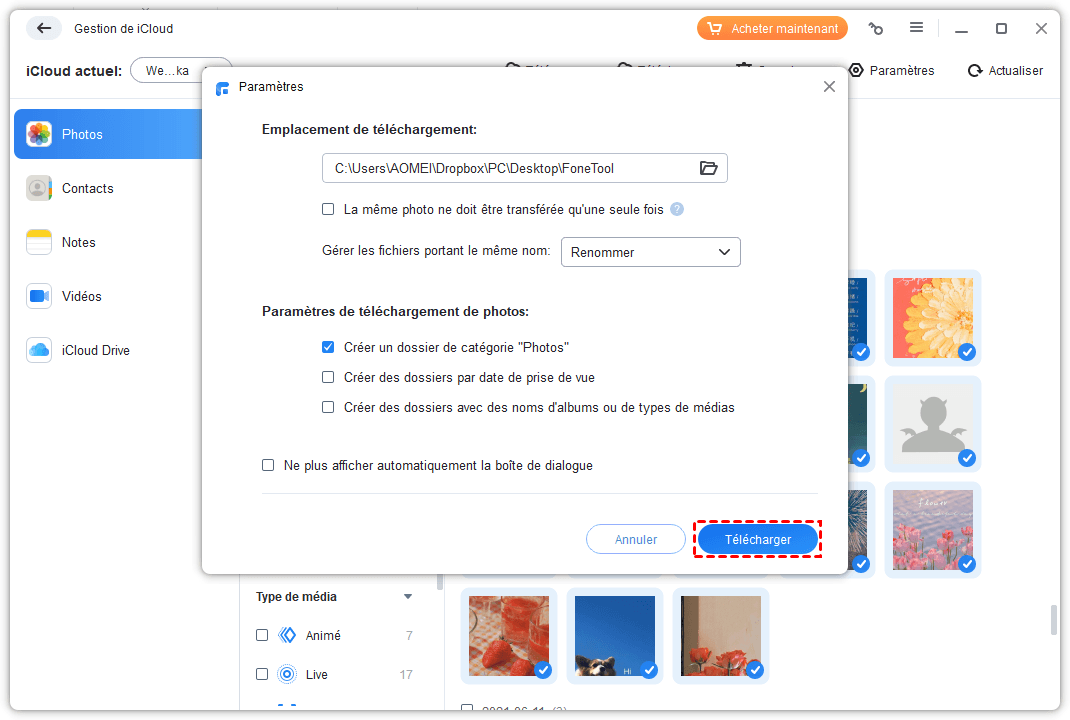
Étape 4 : Après avoir défini vos préférences, sur la gauche, sélectionnez les catégories de données que vous souhaitez gérer dans les parties Photos, Contacts, Notes, Vidéos et iCloud Drive. Choisissez des fichiers ou des dossiers spécifiques, puis effectuez des opérations de Téléverser, Télécharger ou Supprimer sur les données sélectionnées.
Étape 5 : Une fois vos tâches terminées, cliquez sur l'icône flèche en haut à gauche pour revenir à l'interface Mon iCloud et continuer à gérer d'autres comptes iCloud.
Synchronisation iCloud :
De même, Gestion d'iCloud permet une synchronisation facile des données entre deux comptes iCloud. Il n'est pas possible de sélectionner des fichiers individuels pour la synchronisation ; vous pouvez seulement choisir de synchroniser l'intégralité des photos, contacts, notes, vidéos et iCloud Drive. Veuillez noter que Synchronisation iCloud est une fonctionnalité premium et vous devez passer à la version payante de FoneTool pour l'utiliser.
Étape 1 : Lancez FoneTool et sélectionnez Mon iCloud dans le panneau de navigation de gauche. Cliquez sur l'icône Synchronisation iCloud en bas pour accéder à la page de synchronisation.
Étape 2 : Cliquez sur le nom de l'appareil sur la page et sélectionnez le compte iCloud cible pour la synchronisation des données.
Étape 3 : Choisissez les dossiers de données que vous souhaitez synchroniser. Dans les options Photos, Contacts, Notes, Vidéos et iCloud Drive, vous pouvez sélectionner des éléments individuels, plusieurs éléments ou choisir de tout synchroniser. Une fois vos sélections faites, cliquez sur Synchroniser pour lancer le processus de synchronisation.
Étape 4 : Une fois la synchronisation terminée, retournez à l'interface Gérer iCloud et cliquez sur Actualiser dans le coin supérieur droit pour vérifier les données iCloud synchronisées.
Notes :
La fonction Gestion d'iCloud prend en charge l'ajout de plusieurs comptes iCloud, il n'y a actuellement aucune limite sur le nombre de comptes.
La Synchronisation iCloud ne prend en charge simultanément que la synchronisation entre deux comptes iCloud répertoriés dans la section Mon iCloud à la fois.
La synchronisation n'affectera pas les données existantes dans le compte iCloud cible. Lors de la synchronisation des photos, le programme filtre automatiquement les doublons présents dans le compte iCloud cible et les associe au compte iCloud source.
Conclusion :
En conclusion, les détails mentionnés ci-dessus couvrent l'explication de la fonctionnalité Géstion d'iCloud de FoneTool. Avec FoneTool, la gestion des données entre plusieurs comptes iCloud devient facilement réalisable. Si d'autres questions se posent, n'hésitez pas à consulter l'équipe d'assistance d'AOMEI à tout moment.